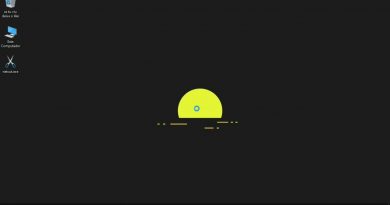[ProxifyHub] Hướng dẫn sử dụng tính năng tạo Nhóm proxy IPv6
Link tải phần mềm: https://docs.google.com/document/d/17V-cd8STlAmyGrekgZQbsQmwR7MxXA7-P4yyK1ajOUk/edit?usp=sharing
Nhóm Zalo: https://zalo.me/g/dyfmfo983
Chức năng tạo nhóm proxy.
Youtube: https://youtube.com/@ProxifyHub
Facebook: https://www.facebook.com/proxifyhub
Sử dụng cho:
– Nuôi t.khoản
– Reg t.khoản
– SEO Google, Google Map
– Youtube, Gmail
– Tiện lợi tích hợp vào tool
– Các công việc khác có hỗ trợ ipv6
Giá:
– / Tháng: 150k
– / Năm: 1.200k
– / vĩnh viễn: 3.500k / 2 key
Hôm nay mình giới thiệu tính năng hiện có và hướng dẫn cài đặt PHub phiên bản 24_05_17. PHub là phần mềm tạo IPv6 từ mạng LAN hoặc VPS, bất kỳ đâu có hỗ trợ IPv6 đều dùng được mà không cần cài thêm phần mềm nào khác hoặc mua thêm phần cứng.
1. Kiểm tra hỗ trợ IPv6
Mạng LAN:
Truy cập trang WhatIsMyIPAddress để kiểm tra xem mạng của bạn có hỗ trợ IPv6 hay không.
Nếu đã hỗ trợ IPv6 thì xong, nếu chưa thì kiểm tra cài đặt xem đã bật IPv6 chưa. Nếu vẫn không được, hãy gọi nhà mạng yêu cầu họ bật lên. Đôi khi họ có thể bật online và bạn chỉ cần reset lại modem, nhưng đôi khi kỹ thuật phải đến tận nơi. Việc này hoàn toàn miễn phí và là quyền lợi của bạn nên cứ báo bên cung cấp dịch vụ mạng.
VPS:
Nếu mua VPS để cắm tool, phù hợp cho việc đỡ phải treo máy tạo proxy hoặc cần dải IPv6 nước ngoài, hãy báo với nhà cung cấp dịch vụ VPS là cần IPv6 quốc gia nào bạn cần.
2. Tải và cài đặt PHub
Tải phần mềm:
Đường dẫn tải phần mềm được ghim dưới comment, pass giải nén là 1.
Cài đặt:
Thêm PHub vào ngoại lệ của trình duyệt virus:
Mở Windows Security.
Quản lý cài đặt bảo vệ.
Thêm ngoại lệ cho PHub. Bất kể phần mềm nào mã hóa chặt chẽ mà Windows không đọc được file đều coi là virus hết, không có gì phải lo lắng. Các phần mềm khác cũng vậy, ví dụ như GPM cũng có video hướng dẫn add ngoại lệ phần mềm của họ.
Bật tool bằng cách chuột phải chọn “Run as Administrator” hoặc để lâu dài, bạn có thể chuột phải chọn Properties, click vào “Run as Admin”.
3. Kích hoạt Key
Nếu bạn chưa được kích hoạt Key, hãy liên hệ quản trị viên, gửi Key riêng tư để được kích hoạt.
4. Tạo và quản lý nhóm proxy
Tạo nhóm proxy:
Vào giao diện phần mềm, click “Tạo nhóm proxy” và đặt tên dễ nhớ, ví dụ: 100 acc ngày 22/05/24.
Khai báo số lượng proxy trong nhóm, không nên tạo quá nhiều. Phần mềm cho phép tạo vô hạn nhóm, giúp bạn chia các nhóm profile ra để quản lý dễ dàng hơn mà máy tính không cần chạy tất cả proxy cùng lúc. Ví dụ, đặt số lượng là 100 proxy.
Bấm OK để tạo nhóm. Đợi vài giây là nhóm proxy sẽ được tạo xong.
Kích hoạt proxy:
Nếu cần chạy 100 acc Facebook này luôn, kích hoạt proxy cho nhóm bằng cách vào danh sách nhóm proxy, bấm “Bắt đầu”. Phần mềm sẽ khởi tạo trong vài giây đến vài phút tùy số lượng proxy và cấu hình máy của bạn. Khi chuyển màu vàng là thành công và có thể sử dụng proxy.
Sử dụng proxy:
Vào phần mềm đang sử dụng cho clone hay profile, add proxy vào tài khoản (chỉ cần add một lần, lần sau chỉ cần bật nhóm proxy là dùng luôn, không cần add lại).
Bạn có thể dùng phần mềm nào đó để check live proxy. Lưu ý, phần mềm đưa ra proxy cấu trúc IP:Port, với IP là IP local trên mạng LAN của bạn (hoặc IP global nếu tạo từ VPS). IP local nghĩa là chỉ cho phép các máy tính trong mạng LAN sử dụng được proxy đó. Nếu kiểm tra trên các website khác, web đó không truy cập được vào mạng LAN của bạn nên sẽ báo die. Nếu cần truy cập từ ngoài, có thể NAT port, nhưng việc này phụ thuộc vào từng nhà mạng và tài liệu NAT khác nhau.
Quản lý nhóm proxy:
Nếu tắt máy và bật lại, nhóm proxy vẫn có thể sử dụng tiếp, chỉ cần bấm “Bắt đầu” lại.
Nếu muốn chuyển nhóm proxy, ví dụ: bạn có 200 acc đã tạo trước đó, đang chạy 100 acc này và muốn chuyển sang nhóm 200 proxy đã tạo trước đó, hãy tắt tool để nó dọn rác, sau đó bật lại và bấm “Bắt đầu” vào nhóm proxy mới để sử dụng.
5. Dọn rác
Khi tắt tool, phần mềm sẽ tự động dọn rác, quá trình này diễn ra trong vài giây đến vài phút tùy số lượng proxy đã tạo.
Chúc anh em thành công với giải pháp tạo proxy private, không cần dùng chung với bất kỳ ai khác này!
ipv6